После формирования разнообразных сведений и получения результирующей таблицы, вы имеете возможность изменять вид этой таблицы.
Для примера сформируем сведения в модуле Сырье и материалы - Сведения - Цены поставщиков на сырье ( без НДС )
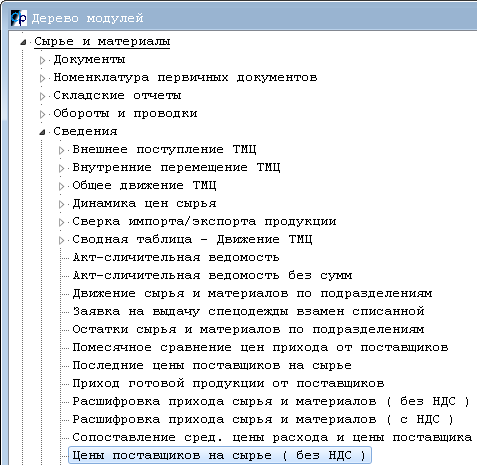
Выбираем период, склад и всю номенклатуру по ALT+F2

В результате получаем сводную таблицу

Обратите внимание на верхнюю горизонтальную панель

Это не просто панель, а крупные кнопки. С их помощью можно отключать или включать детализацию информации в таблице.
Например, давайте отключим детализацию по поставщику.
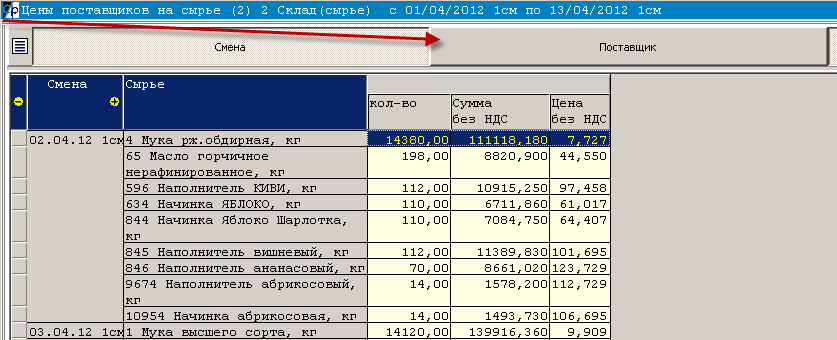
Детализацию также можно отключить, если нажать правую кнопку мыши на темно-синем фоне
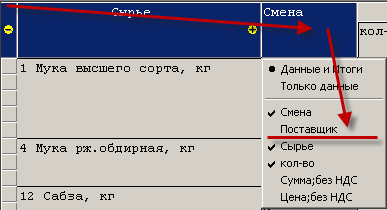
устанавливая и снимая галочки напротив групп "Смена", "Поставщик", "Сырье".
А так же можно нажать клавишу ![]() . При нажатии на эту клавишу появляется окно
. При нажатии на эту клавишу появляется окно
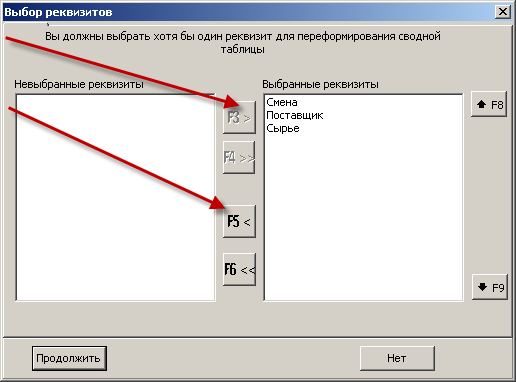
Детализацию можно убирать или добавлять с помощью клавиш F5 или F3.
Кроме отключения детализации, вы можете изменять расположение колонок либо в верхней панели или в области наименования колонок.
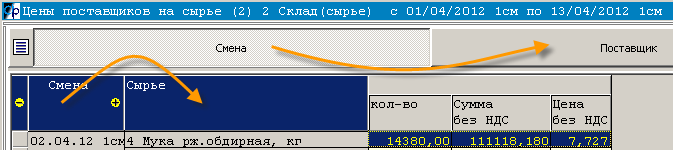
Для того, чтобы поменять колонки местами, нажмите и не отпускайте левую кнопку мыши.

Не отпуская левую кнопку тащите колонку с помощью мыши в любую часть таблицы.

В результате ваших действий, колонки "Смена" и "Сырье" меняются местами.
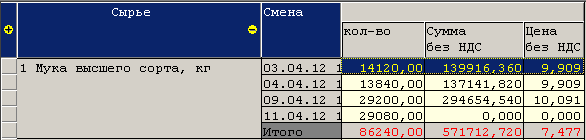
Более того, вы можете колонку смена превратить в строку. Для этого вам необходимо тащить колонку в специальную область, расположенную справа вверху, под горизонтальной панелью.

После этого действия ваша таблица примет следующий вид.
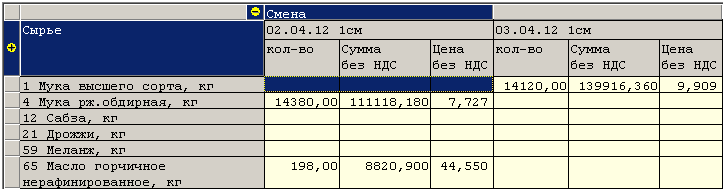
Того же самого результата можно добиться, если нажать правую кнопку мыши на верхней горизонтальной панели.

Для того, чтобы увидеть информацию только по одному наименованию, нажмите правую кнопку мышки на этом наименовании.
![]()
Остаются только те дни, когда был приход выбранной номенклатуры
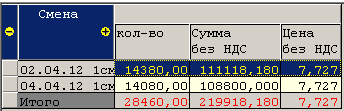
Для того, чтобы снова отобразить всю таблицу, нажмите левую кнопку мыши на верхней горизонтальной панели
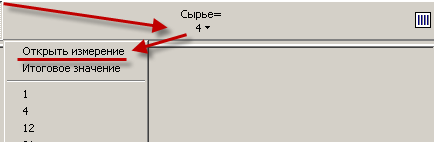
Выберите "Открыть измерение". В таблице появляются все наименования.
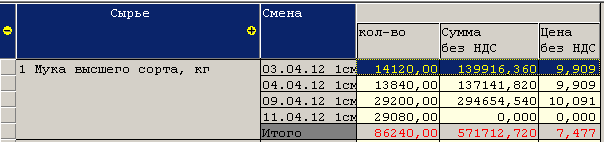
Если вся информация не помещается, например, на один лист, вы можете отключить промежуточные итоги. Для этого, нажмите правую клавишу мыши на синем фоне.
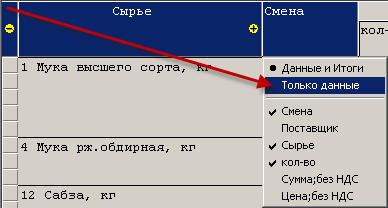
Выбирайте пункт "Только данные". Промежуточные итоги отключаются
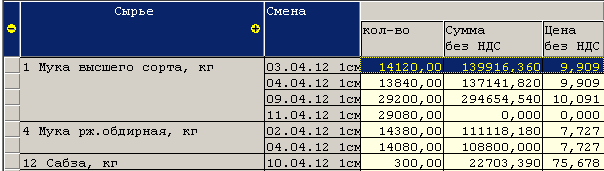
Для печати таблицы нажмите F5. Для выгрузки таблицы в Excel нажмите F2.
